의문
문제: Windows에서 미디어 생성 도구 오류 0x80072ee2 – 0x20018을 수정하는 방법은 무엇입니까?
여보세요. 미디어 생성 도구를 사용하여 Windows를 업데이트하려고 하면 0x80072ee2 – 0x20018 오류가 발생합니다. 문제를 찾을 수 없는 것 같습니다. 조언을 주시면 감사하겠습니다.
해결 답변
미디어 생성 도구는 Microsoft에서 개발한 유틸리티입니다. 이를 사용하여 사람들은 Windows 시스템을 최신 버전으로 업그레이드하고 Windows 설치 USB 드라이브를 만들어 새로 설치를 수행할 수 있습니다. 사용자는 또한 다양한 오류 및 문제를 복구하는 데 사용할 수 있습니다. 그러나 Media Creation Tool이 오작동을 일으키면 어떻게 해야 합니까?
일부 사용자는 미디어 생성 도구를 사용하여 Windows를 업데이트하거나 새로 설치하려고 할 때 0x80072ee2 – 0x20018 오류를 수신했다고 보고합니다. 이것은 여러 가지 이유로 발생할 수 있으며 많은 사람들에게 매우 성가신 일임에는 의심의 여지가 없습니다. 이 도구는 종종 다양한 Windows 문제를 해결하려고 할 때 최후의 수단으로 사용되므로 작동하지 않으면 매우 실망스러울 수 있습니다.
사용자에게 미디어 생성 도구 오류 0x80072ee2 – 0x20018이 표시되는 이유 중 하나는 인터넷 연결이 좋지 않기 때문입니다. 문제가 발생한 사람들은 중단으로 인해 이러한 오류가 나타나고 프로세스가 중지될 수 있으므로 연결에 문제가 없는지 확인해야 합니다.
이더넷이 있는 사용자는 모뎀에 직접 연결을 시도해야 합니다. 모뎀과 PC를 끄고 15분 정도 기다렸다가 모뎀을 켜고 컴퓨터를 다시 켜보십시오. 오래된 네트워크 어댑터로 인해 오류가 나타날 수 있습니다.[1] 또한 사용 가능한 업데이트가 있는지 확인해야 합니다. Windows에서 미디어 생성 도구 오류 0x80072ee2 – 0x20018을 수정하는 데 도움이 되는 자세한 가이드에서 이러한 단계와 더 많은 단계를 찾을 수 있습니다.

문제 해결에는 시간이 걸릴 수 있으므로 다음과 같은 유지 관리 도구를 사용할 수 있습니다. 이미지 변경맥 세탁기 X9 대부분의 시스템 오류, 손상된 파일, 레지스트리를 수정할 수 있습니다.[2] 문제, 심지어 BSoD.[3] 또한 최적화하여 기계의 성능을 향상시킬 수 있습니다.
방법 1. 업데이트 확인
손상된 시스템을 복구하려면 라이센스 버전을 구입해야 합니다. 이미지 변경 이미지 변경.
- 딸깍 하는 소리 설정 시작 메뉴에서 업데이트 및 보안
- 선택하다 윈도우 업그레이드 왼쪽 패널에서 업데이트 확인 버튼을 클릭하면 컴퓨터에서 발견된 업데이트를 확인, 다운로드 및 설치합니다.
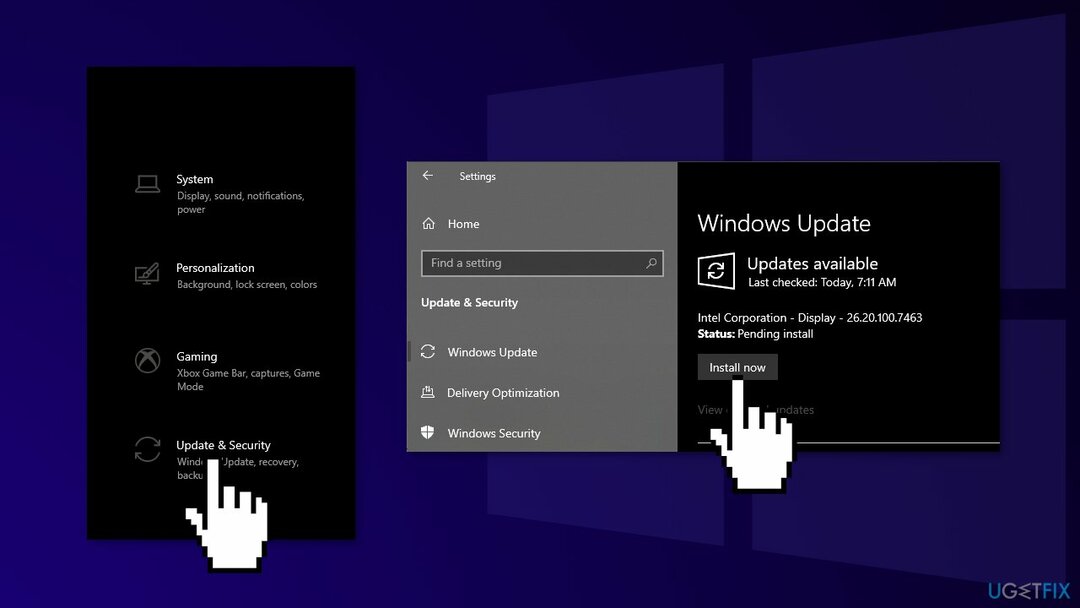
방법 2. SFC 및 DISM 실행
손상된 시스템을 복구하려면 라이센스 버전을 구입해야 합니다. 이미지 변경 이미지 변경.
명령 프롬프트 명령을 사용하여 시스템 파일 손상 복구:
- 열려있는 관리자로 명령 프롬프트
- 다음 명령을 사용하고 입력하다:
sfc /scannow
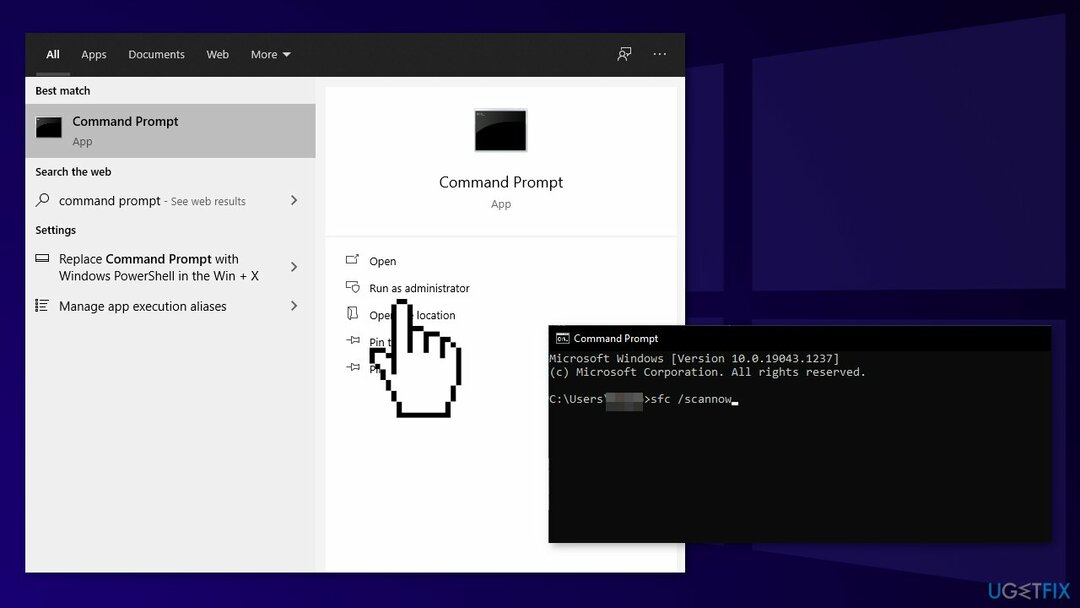
- 재부팅 당신의 시스템
- SFC가 오류를 반환한 경우 다음 명령줄을 사용하여 입력하다 각각 후:
DISM /온라인 /정리-이미지 /CheckHealth
DISM /온라인 /정리-이미지 /ScanHealth
DISM /온라인 /Cleanup-Image /RestoreHealth
방법 3. 타사 바이러스 백신 소프트웨어 비활성화
손상된 시스템을 복구하려면 라이센스 버전을 구입해야 합니다. 이미지 변경 이미지 변경.
일부 보안 프로그램은 업데이트 프로세스 중에 보내는 Microsoft 서버 및 데이터 패키지와 충돌하여 이러한 서버를 안전하지 않은 서버로 잘못 인식할 수 있습니다. 따라서 일부 사용자는 Windows 업데이트 오류를 제거하려고 할 때 AV 소프트웨어를 제거하는 것이 도움이 된 것으로 알려져 있습니다.
- 마우스 오른쪽 버튼으로 클릭 바이러스 백신 아이콘을 선택하고 장애를 입히다
- 당신은 또한 수 더블 클릭 바이러스 백신 아이콘을 찾고 장애를 입히다 거기에 옵션
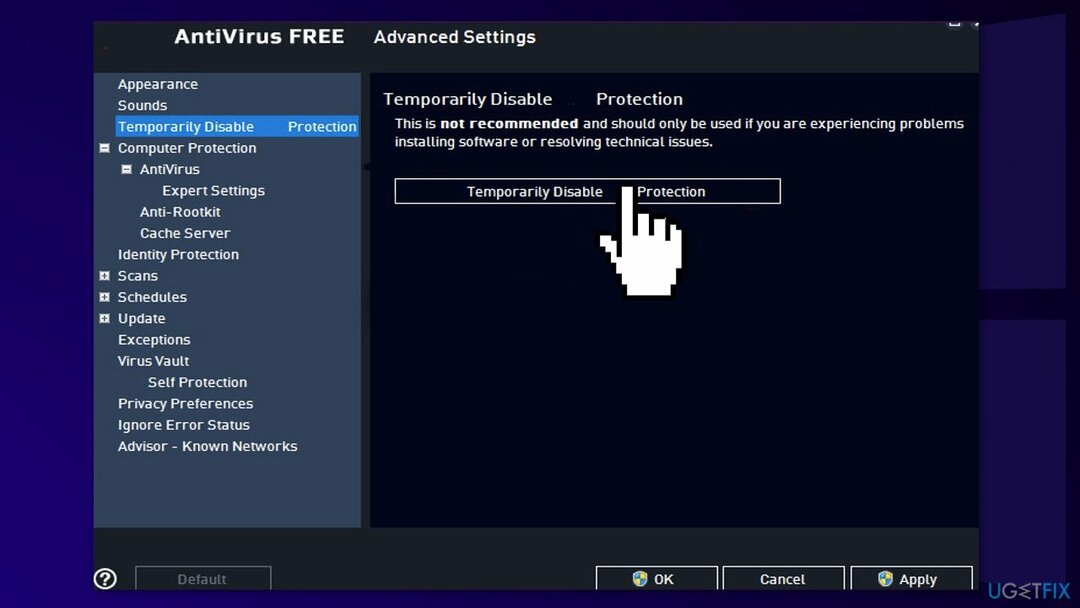
방법 4. Windows Media Creation 도구를 관리자로 실행
손상된 시스템을 복구하려면 라이센스 버전을 구입해야 합니다. 이미지 변경 이미지 변경.
- 설치 파일을 마우스 오른쪽 버튼으로 클릭하고 엽니다. 속성
- 아래의 호환성 탭, 선택하다 이 프로그램을 호환 모드에서 실행
- 드롭다운 메뉴에서 Windows 버전을 선택합니다.
- 을 체크하다 이 프로그램을 관리자로 실행 상자
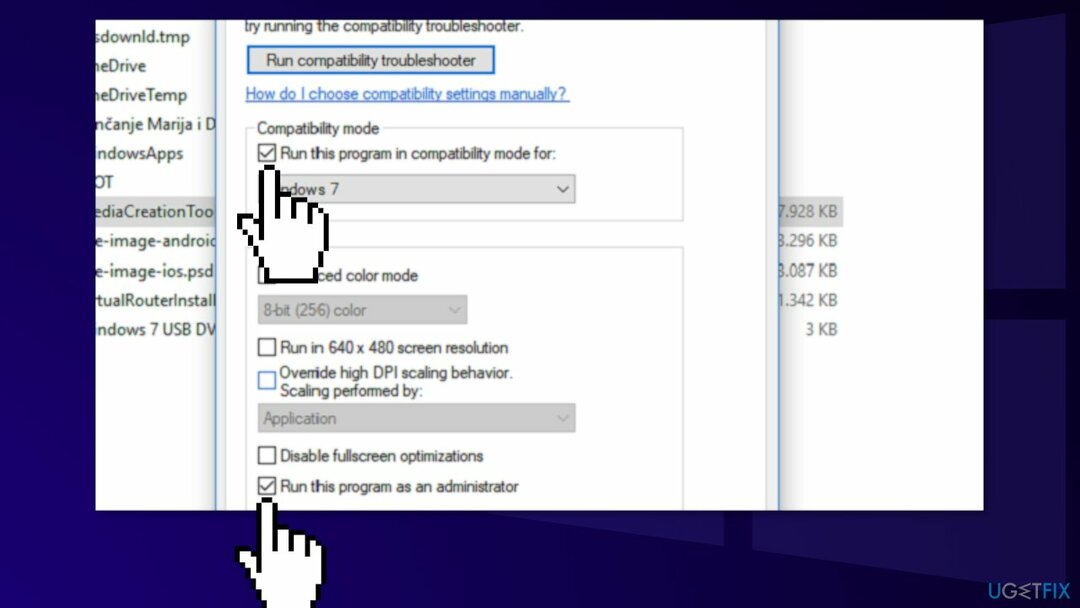
- 변경 사항을 확인하고 실행해 보세요. 미디어 생성 도구 다시
방법 5. 네트워크 어댑터 드라이버 업데이트
손상된 시스템을 복구하려면 라이센스 버전을 구입해야 합니다. 이미지 변경 이미지 변경.
- 작업 표시줄의 검색 상자에 다음을 입력합니다. 기기 관리자, 선택 기기 관리자
- 선택 네트워크 어댑터 범주를 클릭하여 장치 이름을 확인한 다음 업데이트하려는 장치를 마우스 오른쪽 버튼으로 클릭(또는 길게 누름)
- 선택하다 자동으로 드라이버 검색
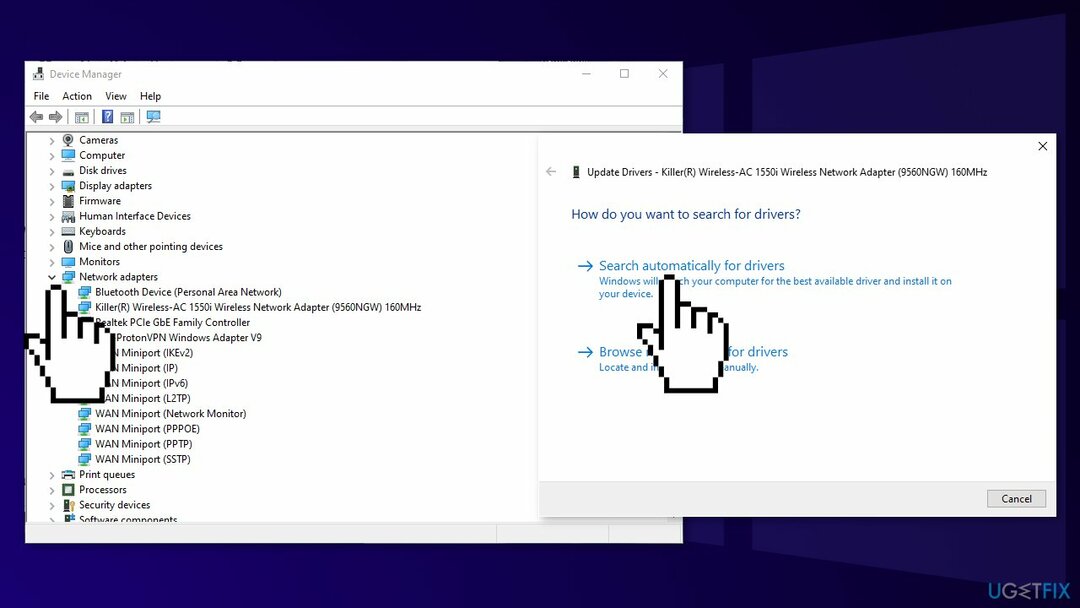
- 선택하다 드라이버 업데이트
- Windows에서 새 드라이버를 찾지 못하면 드라이버 업데이트 소프트웨어를 사용해 볼 수 있습니다. 드라이버 수정, 모든 드라이버가 최신 상태이고 오작동하지 않도록 합니다.
방법 6. 에너지 절약 비활성화
손상된 시스템을 복구하려면 라이센스 버전을 구입해야 합니다. 이미지 변경 이미지 변경.
Wi-Fi가 아닌 유선 이더넷을 사용하는 경우 다음 방법을 시도하십시오.
- 이동 기기 관리자 그 다음에 네트워크 어댑터 그리고 선택 이더넷 어댑터
- 로 이동 전원 관리 탭을 누르고 확인란의 선택을 취소합니다. 에너지를 절약하기 위해 컴퓨터가 장치를 끄도록 허용
- 그런 다음 고급의 탭, 에너지 절약 옵션 비활성화
다음 항목에 관심이 있을 수도 있습니다.
- 미디어 생성 도구 오류 0x80042405-0xa001a
- 미디어 생성 도구 오류 0x80072F76 – 0x20017
- 미디어 생성 도구 오류 코드 0x80004005 – 0xa001a
- 미디어 생성 도구 오류 0x80070456 – 0xA0019
자동으로 오류 복구
ugetfix.com 팀은 사용자가 오류를 제거하기 위한 최상의 솔루션을 찾도록 돕기 위해 최선을 다하고 있습니다. 수동 수리 기술로 어려움을 겪고 싶지 않다면 자동 소프트웨어를 사용하십시오. 모든 권장 제품은 당사 전문가의 테스트 및 승인을 거쳤습니다. 오류를 수정하는 데 사용할 수 있는 도구는 다음과 같습니다.
권하다
지금 그것을 할!
수정 다운로드행복
보장하다
지금 그것을 할!
수정 다운로드행복
보장하다
Reimage를 사용하여 오류를 수정하지 못한 경우 지원 팀에 도움을 요청하십시오. 귀하의 문제에 대해 알아야 한다고 생각하는 모든 세부 정보를 알려주십시오.
특허 받은 이 수리 프로세스는 사용자 컴퓨터에서 손상되거나 누락된 파일을 대체할 수 있는 2,500만 개의 구성 요소 데이터베이스를 사용합니다.
손상된 시스템을 복구하려면 라이센스 버전을 구입해야 합니다. 이미지 변경 맬웨어 제거 도구.

VPN은 다음과 관련하여 중요합니다. 사용자 개인 정보. 쿠키와 같은 온라인 추적기는 소셜 미디어 플랫폼 및 기타 웹사이트뿐만 아니라 인터넷 서비스 제공업체 및 정부에서도 사용할 수 있습니다. 웹 브라우저를 통해 가장 안전한 설정을 적용하더라도 인터넷에 연결된 앱을 통해 계속 추적할 수 있습니다. 게다가 Tor와 같은 개인 정보 보호에 중점을 둔 브라우저는 연결 속도가 느려 최적의 선택이 아닙니다. 귀하의 궁극적인 개인 정보를 위한 최상의 솔루션은 개인 인터넷 액세스 – 익명으로 온라인에서 보안을 유지하십시오.
데이터 복구 소프트웨어는 당신을 도울 수 있는 옵션 중 하나입니다 파일 복구. 파일을 삭제하면 허공으로 사라지지 않습니다. 파일 위에 새 데이터가 기록되지 않는 한 시스템에 남아 있습니다. 데이터 복구 프로 하드 드라이브에서 삭제된 파일의 작업 복사본을 검색하는 복구 소프트웨어입니다. 이 도구를 사용하면 귀중한 문서, 학교 과제, 개인 사진 및 기타 중요한 파일의 손실을 방지할 수 있습니다.